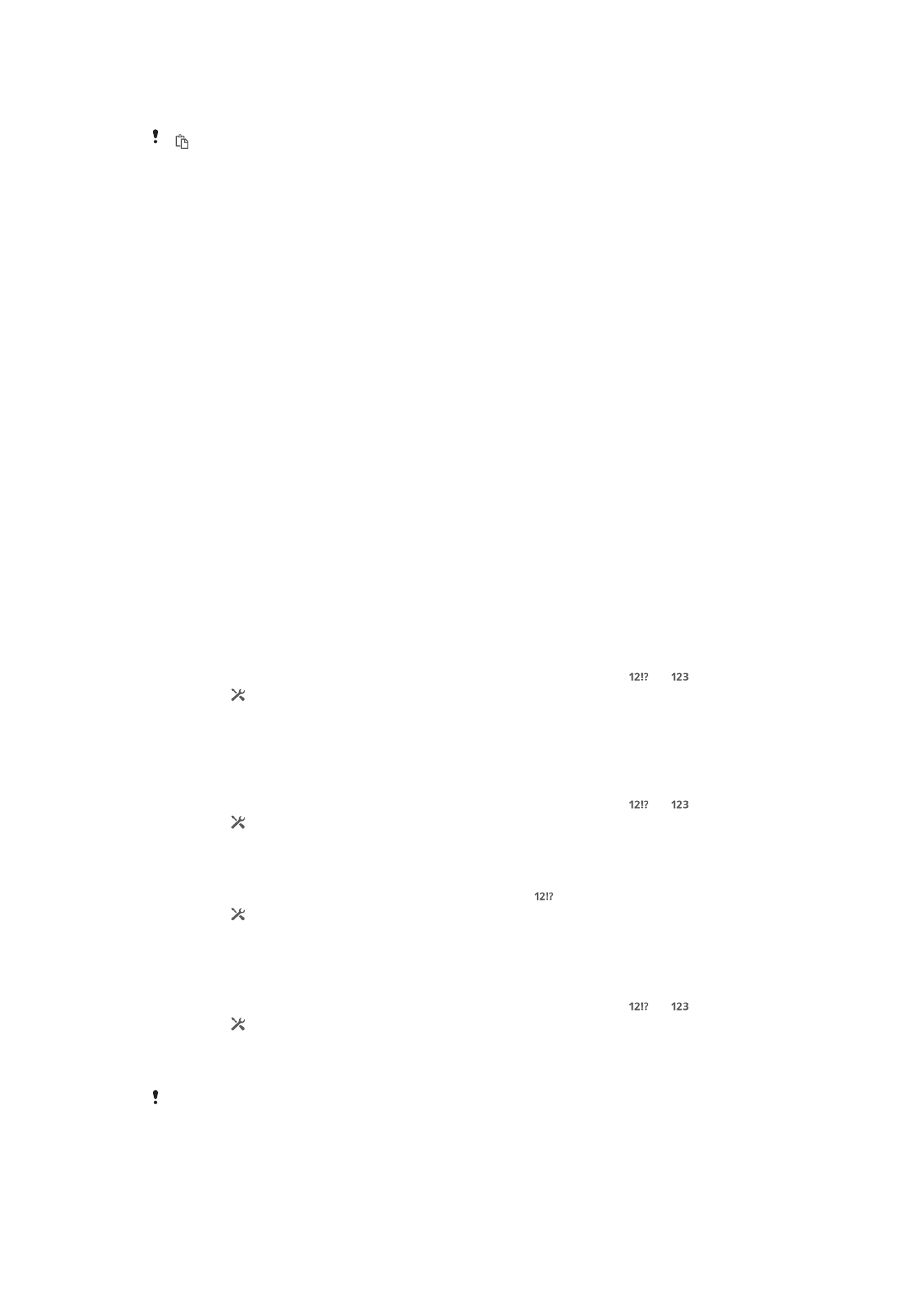
Prilagajanje tipkovnice Xperia
Med vnašanjem besedila z zaslonsko tipkovnico ali telefonsko tipkovnico lahko
dostopate do nastavitev tipkovnice ali drugih nastavitev za vnašanje besedila, s
katerimi lahko nastavite možnosti za predvidevanje besedila, samodejne presledke in
hitro dodajanje pik. Določite lahko na primer način predstavitve možnosti besed in
način popravljanja besed med vnašanjem. Lahko pregledate tudi podatke sporočil, da
bodo predlogi besed ustrezali vašemu slogu pisanja. Program za vnašanje besedila
lahko nastavite tudi tako, da si zapomni nove besede, ki jih vnesete.
Dostop do nastavitev zaslonske in telefonske tipkovnice
1
Če besedilo vnašate z zaslonsko ali telefonsko tipkovnico, tapnite ali .
2
Tapnite , Nastavitve tipkovnice in po želji spremenite nastavitve.
3
Če želite za vnos besedila dodati jezik za pisanje, tapnite Jeziki pisanja in
potrdite ustrezna potrditvena polja.
4
Tapnite V redu, da potrdite.
Spreminjanje nastavitev vnosa besedila
1
Če besedilo vnašate z zaslonsko ali telefonsko tipkovnico, tapnite ali .
2
Tapnite in nato Nastavitve tipkovnice > Nastavitve vnosa besedila ter
izberite ustrezne nastavitve.
Prikaz tipke »Smeško«
1
Če besedilo vnašate z zaslonsko tipkovnico, tapnite .
2
Tapnite in nato še Nastavitve tipkovnice > Prikaz tipkovnice > Dodatne
tipke
.
3
Potrdite polje Tipka smeška.
Uporaba vašega sloga za pisanje
1
Če besedilo vnašate z zaslonsko ali telefonsko tipkovnico, tapnite ali .
2
Tapnite , nato tapnite Nastavitve tipkovnice > Uporabi moj slog pisanja in
izberite vir.
Izbira razporeditve tipkovnice
Razporeditve tipkovnic so na voljo le za zaslonsko tipkovnico, ko izberete dva ali več jezikov za
pisanje in niso na voljo za vse jezike za pisanje.
29
To je internetna različica te publikacije. © Tiskajte samo za zasebno uporabo.
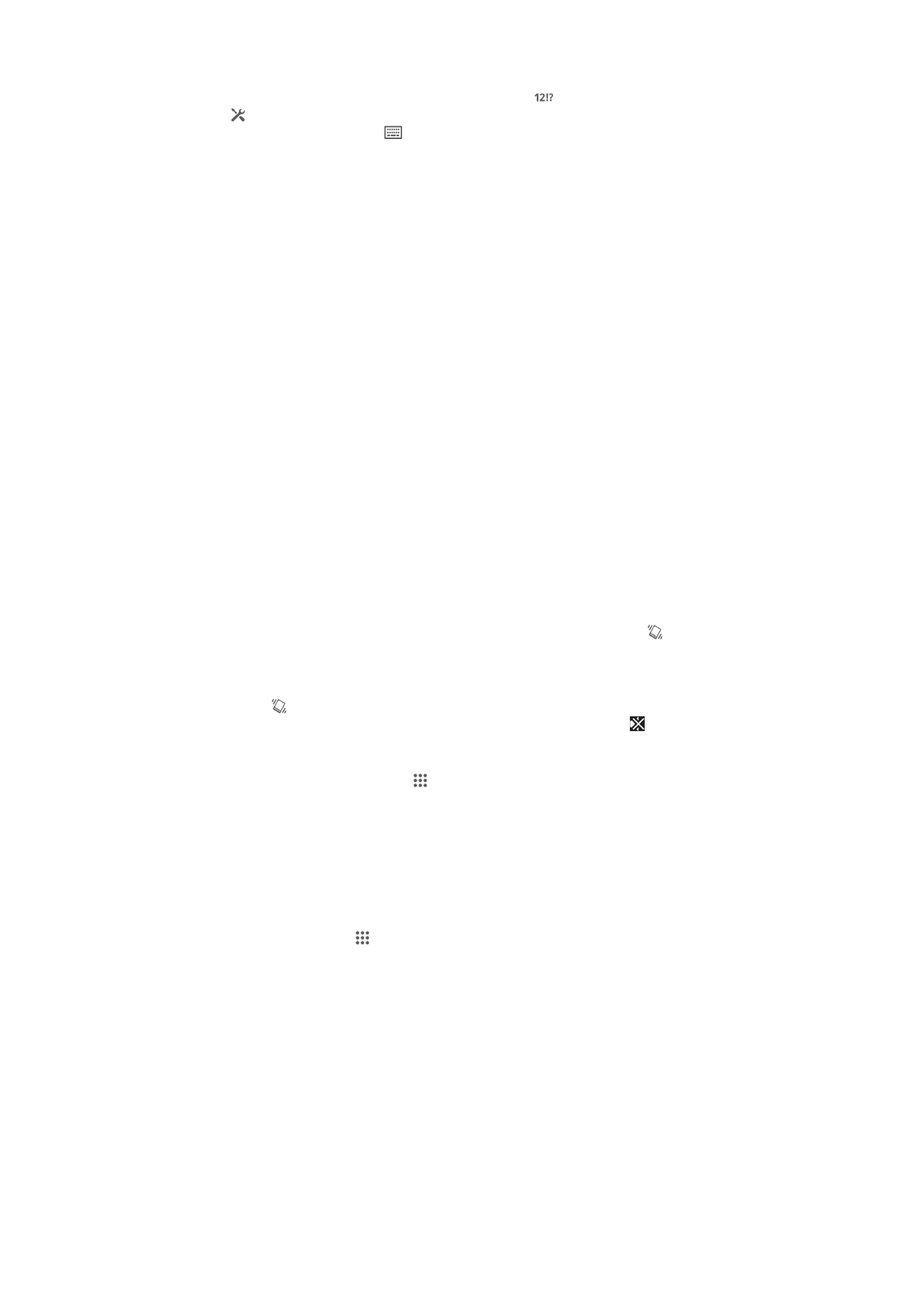
1
Če besedilo vnašate z zaslonsko tipkovnico, tapnite .
2
Tapnite in nato Nastavitve tipkovnice.
3
Tapnite Jeziki pisanja in nato .
4
Izberite želeno razporeditev tipkovnice.
5
Tapnite V redu, da potrdite.